Kā novērst Mac pārkaršanas problēmu
Bez Kategorijas / / August 05, 2021
Palaižot smagu lietojumprogrammu savā MacBook. Tas prasa pārāk daudz CPU izmantošanas, kas galu galā var izraisīt Mac pārkaršanas problēmu. Karstumu var izraisīt arī pārmērīga uzlāde, un ir pilnīgi normāli, ka ierīce iesilst, kamēr darbojas lietojumprogrammas.
Tomēr, ja pamanāt pārmērīgu apkuri, to nevajadzētu ignorēt, tas vēlāk var sabojāt jūsu MacBook. Lai uzzinātu pārkaršanas cēloni, varat atvērt Activity Monitor un pārbaudīt, cik daudz lietotņu darbojas fonā.
Ja darbojas pārāk daudz atmiņu patērējošo lietotņu, iemesls ir acīmredzams. Turklāt jūs varat arī pārbaudīt sava MacBook ventilatoru, vai tas darbojas labi vai ne.

Satura rādītājs
-
1 Kā novērst Mac pārkaršanas problēmu
- 1.1 1. metode: sistēmas vadības kontrollera atiestatīšana
- 1.2 2. metode: CPU un atmiņu patērējošo lietotņu noņemšana, izmantojot Activity Monitor
- 1.3 3. metode: enerģijas taupīšanas iestatījumu lietošana
- 1.4 4. metode: MacBook aparatūras pārbaude un MacBook ventilatora tīrīšana
- 1.5 5. metode: noņemiet ļaunprātīgu programmatūru no datora
- 2 Secinājums
Kā novērst Mac pārkaršanas problēmu
Macbooks nāk ar lielisku siltuma veiktspēju. Ja jūsu mac kļūst neparasti karstāka nekā parasti, tad ir jābūt problēmai. Zemāk ir daži pārbaudīti veidi, kā novērst Mac pārkaršanas problēmas.
1. metode: sistēmas vadības kontrollera atiestatīšana
Termisko vadību kopā ar ventilatora vadību apstrādā jūsu MacBook sistēmas vadības kontrolleris. Iespējams, ka tā ir kāda veida kļūda vai kļūda, kuras dēļ SMC rīkojas neparasti un rada ierīces pārkaršanu. Šādā gadījumā vislabāk ir atiestatīt SMC. Tas varētu atrisināt jūsu pārkaršanas problēmu.
1. darbība) Pirmkārt, pilnībā izslēdziet Mac, izmantojot Apple Menu.
2. solis) Kad MAc ir pilnībā izslēgts, nospiediet shift + Opcija + Vadība tastatūras pogas. Nospiediet arī Jauda pogu vienlaicīgi, vismaz 10 sekundes turiet visus taustiņus.
3. solis) Atlaidiet visus taustiņus, ieslēdziet Mac, izmantojot barošanas pogu, tiklīdz tas ir ieslēgts, SMC tiks atiestatīts, un pārkaršanas problēma var pilnībā izzust.
2. metode: CPU un atmiņu patērējošo lietotņu noņemšana, izmantojot Activity Monitor
MacBook lietojumprogrammu ir daudz, un visas no tām izturas atšķirīgi. Dažas lietotnes patērē vairāk resursu nekā citas, ja šāda lietotne darbojas fonā. Tad var būt iespējams, ka lietotne pārkarst jūsu datoru. Ne tikai viena lietotne, bet jebkura resursu alkstoša lietotne var arī pārkarsēt datoru, ja tas nepārtraukti darbojas fonā.
Tomēr, lai atrisinātu šo problēmu, metode ir ļoti vienkārša. Pirmkārt, palaidiet Aktivitātes monitors lietotni no palaišanas paneļa, pēc tam apskatiet lietojumprogrammas, kas patērē lielāko daļu jūsu resursu.

Atlasiet tos un pārtrauciet programmu, pārtraucot programmas darbību, jūs varat novērst pārkaršanu.
Ja programma vai pakalpojums sāk darboties no startēšanas, meklējiet lietojumprogrammu startēšanas lietotnēs un atspējojiet to.
3. metode: enerģijas taupīšanas iestatījumu lietošana
Mac ir enerģijas taupīšanas funkcija, ja gadījumā, ja akumulatora uzlādes līmenis ir zems, un vēlaties to saglabāt, lai strādātu ar to. Enerģijas taupīšanas iestatījumi ierobežo nevajadzīgas lietojumprogrammas un pakalpojumus fonā un palaiž tikai nepieciešamās lietotnes, kuras vēlaties palaist.
Tas arī samazina spilgtumu un citas nepieciešamās darbības, lai pārliecinātos, ka jūsu Mac patērē mazāk resursu. Tādējādi tas nodrošina pagarinātu akumulatora darbības laiku, kā arī var atrisināt pārkaršanas problēmu.
Lai iespējotu enerģijas taupīšanas iestatījumus Mac datorā, noklikšķiniet uz Sistēmas izvēle opcija no Apple izvēlne.

Tad dodieties uz Enerģijas taupītājs opciju un pārbaudiet pirmo opciju Automātiska grafikas pārslēgšana, ja vēlaties, varat arī iespējot citas opcijas.
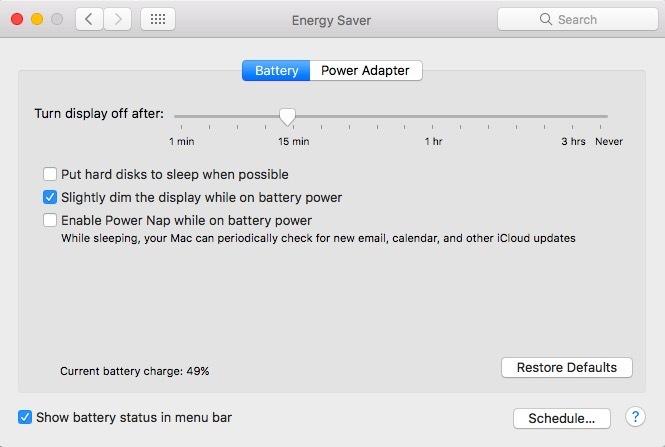
4. metode: MacBook aparatūras pārbaude un MacBook ventilatora tīrīšana
Iespējams, ka jūsu ventilators ir bojāts, tādējādi tas nevar paveikt savu darbu un izraisa jūsu MacBook pārkaršanu. Tādēļ jūs varat veikt pārbaudi no sava MacBook un pārbaudīt, vai visi aparatūras komponenti darbojas, it īpaši ventilators. Lai to izdarītu vispirms, jums būs jāatvieno visas perifērijas ierīces, kas pievienotas jūsu MacBook, pēc tam veiciet tālāk minētās darbības.
1. darbība) Pārstartējiet Mac, kamēr sāknēšanas nospiediet D tastatūras taustiņš, lai atvērtu Apple diagnostikas lietotne.
2. solis) Noklikšķiniet uz Pārbaude pogu pilnīgai Mac pārbaudei, ja tā nav sākusies automātiski.
3. solis) Pēc testa beigām rezultāti tiks parādīti ekrānā. Ja atrodat kādu atsauces kodu, kas sākas ar PPF, tas nozīmē, ka jūsu ventilators darbojas neparasti vai ir bojāts.
Nu, pēc tam, kad esat ieguvis PPF kodu no Apple diagnostikas testa, varat vai nu vērsties pie sava Apple pakalpojumu sniedzēja, vai arī meklēt pats. Mēģiniet atskrūvēt Mac aizmuguri un meklēt ventilatoru. Iespējams, ka ilgstošas lietošanas dēļ ventilatorā ir uzkrājušies putekļi un netīrumi. Tādējādi ventilatora nepareiza darbība un jūsu MacBook pārkaršana. Veltiet laiku un pilnībā notīriet ventilatoru; tam vajadzētu atrisināt pārkaršanas problēmu.
5. metode: noņemiet ļaunprātīgu programmatūru no datora
Ja jūs bieži lejupielādējat un palaižat trešo pušu lietotnes savā Mac datorā, nav iespējams inficēties ar ļaunprātīgu programmatūru. Ļaunprātīga programmatūra ir ļaunprātīgi faili, kas bieži tiek paslēpti, kad tā nonāk kāda ierīces ierīcē, daži ļaunprātīga programmatūra nozog informāciju un citi vienkārši parāda reklāmas. Tomēr neatkarīgi no tā, kāda ir jūsu Mac ļaunprātīga programmatūra, katra ļaunprātīga programmatūra patērē ļoti daudz resursu, kas var būt pats MacBook pārkaršanas cēlonis.
Tāpēc ieteicams Mac datorā iegūt labu pretvīrusu programmu, skenēt un noņemt ļaunprātīgo programmatūru no ierīces. Tam vajadzētu atrisināt pārkaršanas problēmu, tiklīdz ļaunprātīgā programmatūra ir noņemta.
Secinājums
Pārkaršanu galvenokārt izraisa resursu izsalkušās lietojumprogrammas, kas mēdz patērēt lielāko daļu atmiņas un procesora. Tādēļ, lai to novērstu, jūs varat apturēt šādas resursu trūkuma lietotnes, izmantojot Activity Monitor. Ja tas nedarbojas, izmēģiniet enerģijas taupīšanas iestatījumus savā MacBook.
Ja pārkaršana izraisa kādu fanu problēmu, tad vispirms varat mēģināt to novērst, atiestatot MacBook sistēmas vadības kontrolleri. Varat arī veikt Apple diagnostikas testu un manuāli notīrīt ventilatoru, ja tajā ir uzkrājies pārāk daudz netīrumu un putekļu.
Ir arī dažas izmaiņas, ka ļaunprogrammatūra ir pārkaršanas cēlonis. Tāpēc mēs iesakām savā Mac datorā izmantot labu pretvīrusu programmu.
Redaktora izvēle:
- AMD Ryzen Vs Intel - kurš procesors ir labākais spēlēšanai
- Kā atiestatīt Microsoft Store Apps, izmantojot PowerShell operētājsistēmā Windows 10
- Visi uzlīmju piezīmju īsinājumtaustiņi operētājsistēmā Windows 10
- Kā mainīt ievades un izvades audio MacOS
- Kā izgriezt un ielīmēt failus un mapes Mac datorā



